Zbrush建模小技巧分享
Hello,大家好,今天给大家带来Zbrush建模小技巧分享,我是几维。
1、Reconstruct Subdiv
如果不小心或者有时候下载过来的模型等发现没有细分等级,可以通过Reconstruct Subdiv试着找回。
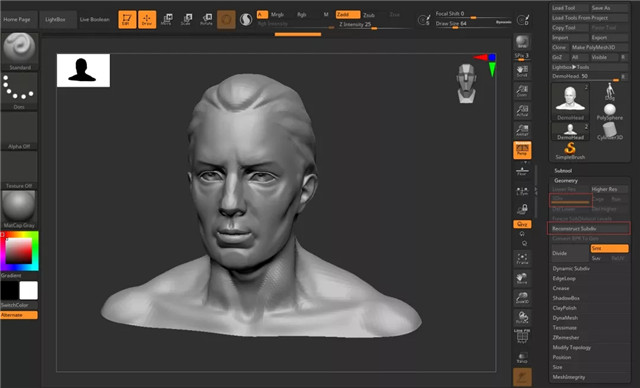
点击Reconstruct Subdiv。
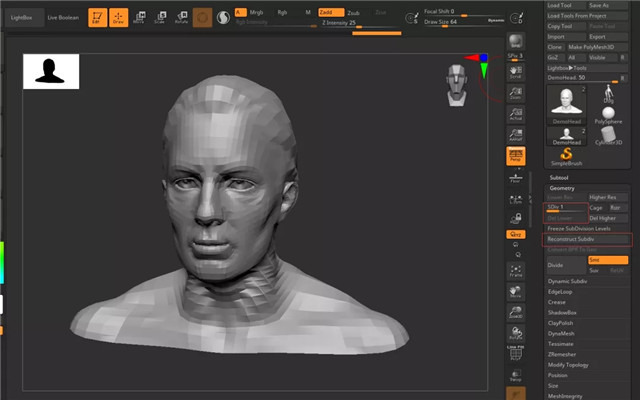
2、创建Alpha
如果需要自己创建alpha通过模型,可以用alpha里面的From Mesh制作。我用的版本是2020.1.4。目前这个版本的这个功能操作已经非常简单。
在Alpha里面找到From Mesh。
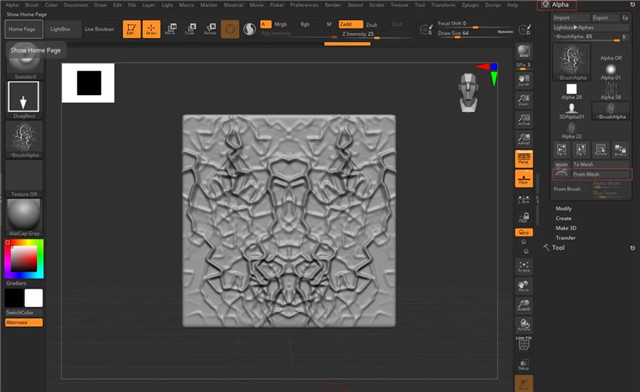
点击OK完成,同时也可以改Map Size。

3、DynaMesh Group
使用DynaMesh同时加选Group,可以把一个物体分开并且封口。
Ctrl + W把Mesh分成两个组。
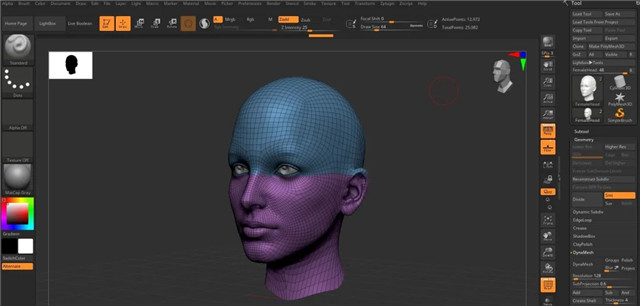
点击DynaMesh。
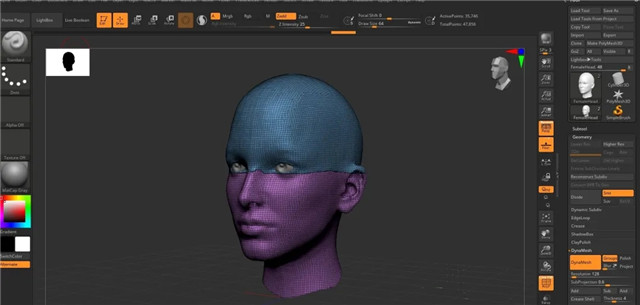
可以看到是两个Mesh。
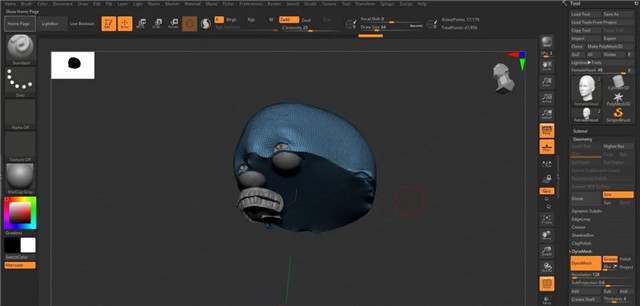
4、Brush Smooth Group
遮罩分组后,正在情况下边缘会有比较明显的锯齿。可以使用Smooth Group平滑边缘。
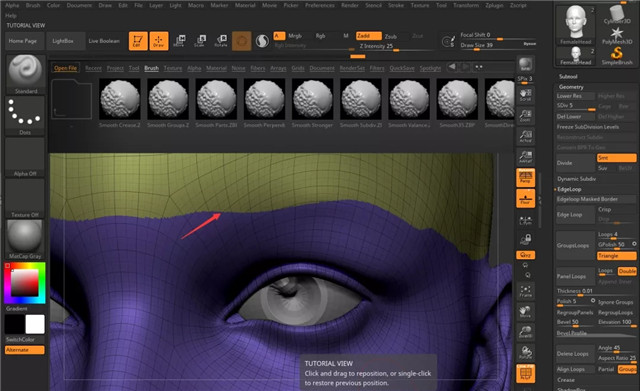
在LightBox里面找到Smooth Group。
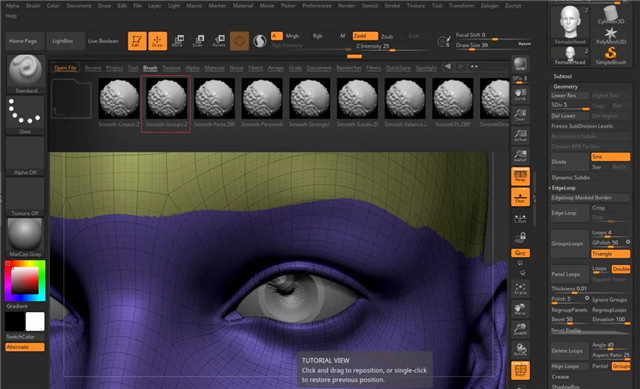
按住Shift键平滑遮罩边缘。
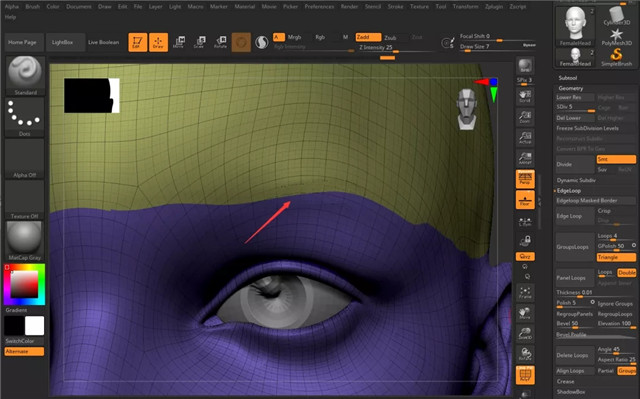
5、Polish by Group
同样在处理遮罩边缘时,也可以使用Polish by Group去平滑边缘。可以和Smooth Group Brush配合一起使用。
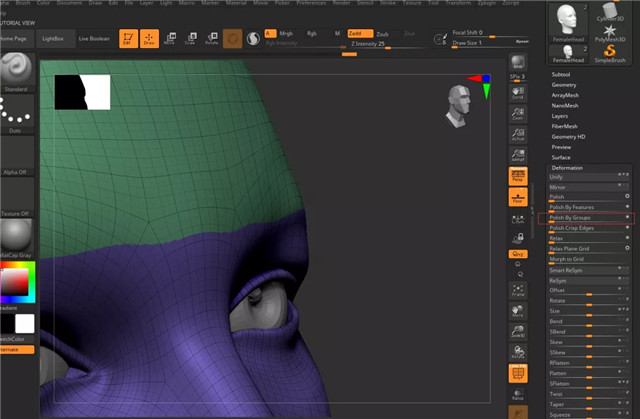
拖动Polish by Group。
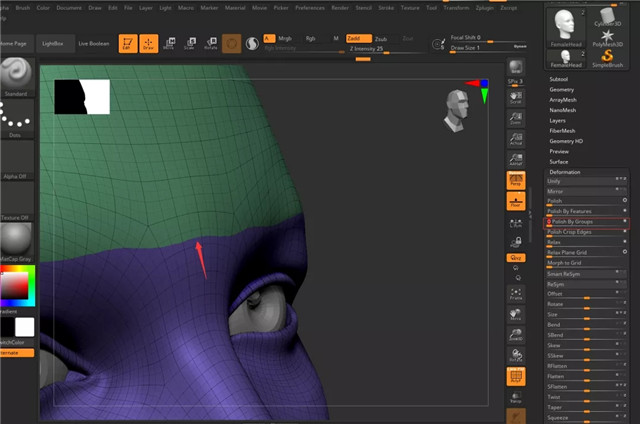
6、Nano Mesh
在做一些重复度很高的盔甲上的结构时,可以用Nano Mesh快速制作。
雕刻完成模型后在Zbrush栏里面点击Create InsertMesh。
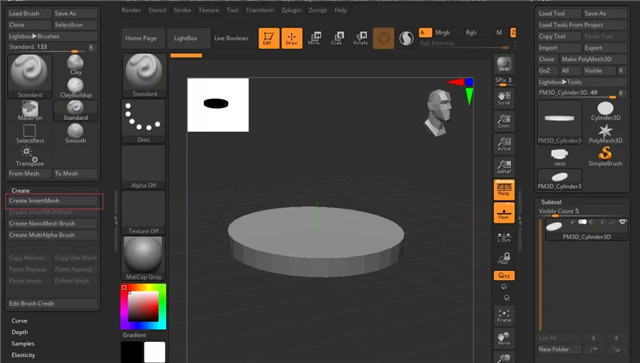
然后再点击Create NanoMesh Brush。
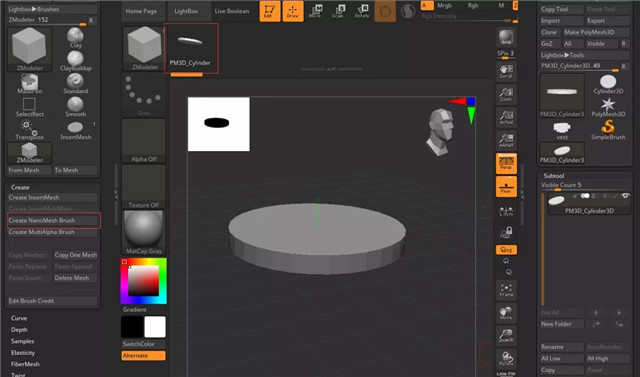
再用Zmodeler笔刷下按住空格键选择All Polygons。
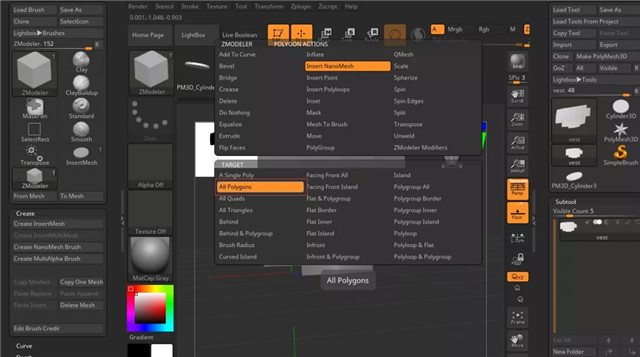
按住鼠标左键脱出来,同时再NanoMesh里面可以进行微调。
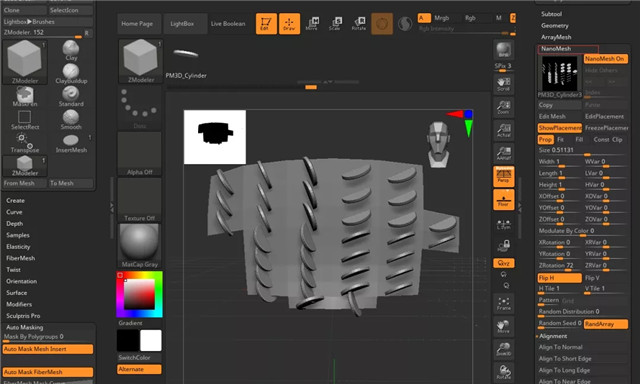
模型的轴向是否合适取决于最开始Create InsertMesh之前的旋转轴向。
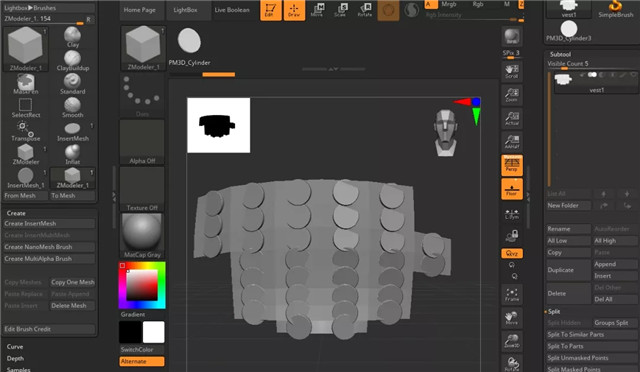
7、Activate Symmetry
激活镜像配合不同的笔刷会有不同的效果。
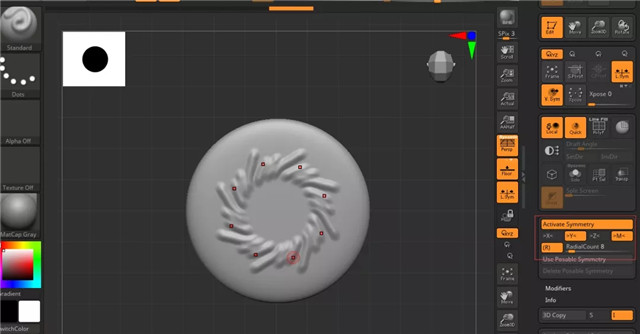
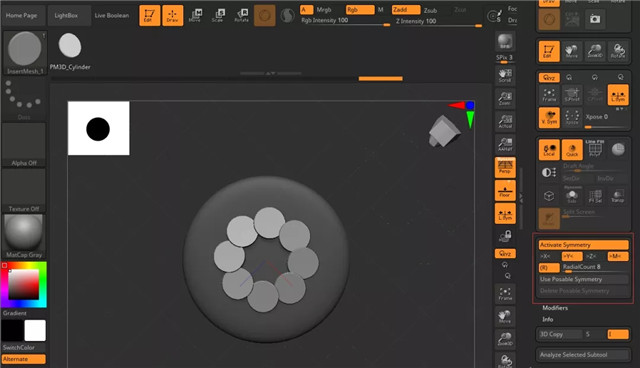
8、Curve Mode
InsertMesh也可以配合着Curve Mode制作出很多有规律的模型。
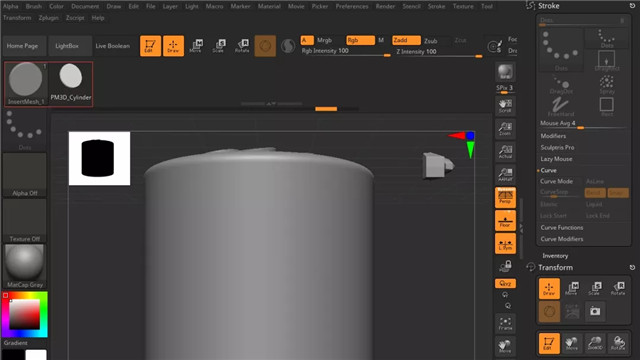
激活Stroke下的Curve Mode。
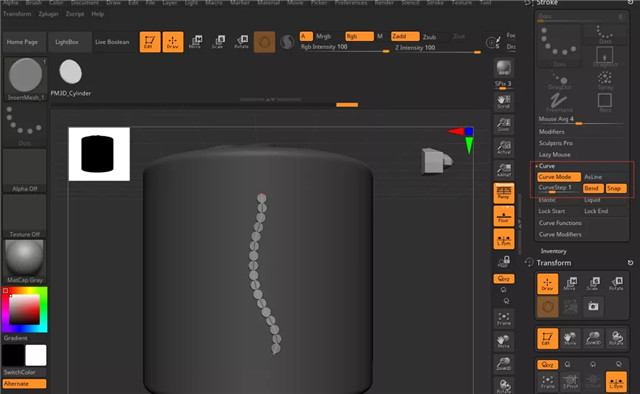
9、Curve Mode + Shift
Curve Mode + Shift键可以沿着模型边缘一圈生成。
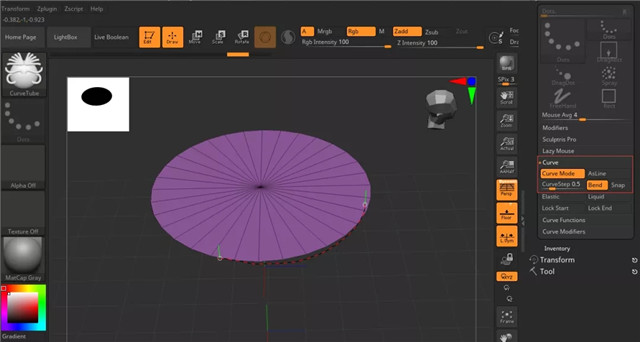
同时按住Shift,选择一圈。
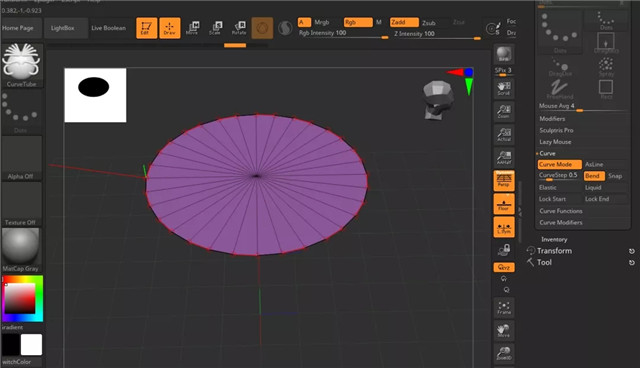
选择一个合适的笔刷生成你想要的造型。

- End -
来源:Thepoly公众号
上一篇 Zbrush 2022新功能分享
热门课程
专业讲师指导 快速摆脱技能困惑相关文章
多种教程 总有一个适合自己专业问题咨询
你担心的问题,火星帮你解答-
为给新片造势,迪士尼这次豁出去了,拿出压箱底的一众经典IP,开启了梦幻联动朱迪和尼克奉命潜入偏远地带卧底调查 截至11月24日......
-
此前Q2问答环节,邹涛曾将《解限机》首发失利归结于“商业化保守”和“灰产猖獗”,导致预想设计与实际游玩效果偏差大,且表示该游戏......
-
2025 Google Play年度游戏颁奖:洞察移动游戏新趋势
玩家无需四处收集实体卡,轻点屏幕就能开启惊喜开包之旅,享受收集与对战乐趣库洛游戏的《鸣潮》斩获“最佳持续运营游戏”大奖,这不仅......
-
说明:文中所有的配图均来源于网络 在人们的常规认知里,游戏引擎领域的两大巨头似乎更倾向于在各自赛道上激烈竞争,然而,只要时间足......
-
在行政服务优化层面,办法提出压缩国产网络游戏审核周期,在朝阳、海淀等重点区将审批纳入综合窗口;完善版权服务机制,将游戏素材著作......
-
未毕业先就业、组团入职、扎堆拿offer...这种好事,再多来一打!
众所周知,火星有完善的就业推荐服务图为火星校园招聘会现场对火星同学们来说,金三银四、金九银十并不是找工作的唯一良机火星时代教育......

 火星网校
火星网校
















